No hay productos en el carrito.
Configura tu proyector en 9 sencillos pasos 8
Un proyector no es tan plug-and-play como un televisor. Configurar un proyector con esta sencilla guía será muy fácil para la gran inauguración.
1. Encontrar la ubicación correcta
El primer paso para configurar un proyector es averiguar dónde lo vas a poner. Necesitaras espacio suficiente para la proyección, ya sea en una pantalla (recomendada) o un pedazo de pared blanca (lo más cerca posible del blanco). Cuanto más grande sea la proyección es mejor. Los proyectores típicamente pueden entregar imágenes tan pequeñas como 40 o 50 pulgadas y tan grandes como 300 pulgadas en diagonal. Ten en cuenta que mientras la imagen sea más grande perdera nitidez.
Las imágenes más grandes también requieren que muevas el proyector más atrás. Y a menos que montes el proyector en el techo, no podrás sentarte sin estar estorbando el proyector, así que considera acomodar tus asientos.
2. Instalar la pantalla para proyección (opcional)
Si tiene una pantalla el siguiente paso es instalarla. Es recomendable tener una pantalla ya que proporciona una superficie blanca y uniforme (sin las texturas o imperfecciones de una pared). Las pantallas pueden reflejar o incluso amplificar mejor la luz de su proyector que una pared, proporcionando una imagen más brillante.
3. Obtener la altura correcta
Para este procedimiento estamos suponiendo que está utilizando la orientación de proyección más común: un montaje en la mesa desde el frente. Sin embargo, es similar para monturas de techo ó instalaciones de proyección trasera.
La mayoría de los proyectores están diseñados para instalarse aproximadamente con el centro de la lente un poco por encima del borde inferior de la pantalla, por lo que querrá una mesa pequeña u otro soporte que sea de la altura correcta. Cuanto más cerca se pueda llegar a esta altura ideal más cuadrada será su imagen. Si tienes un proyector con lente movible podrás jugar más con la imagen.
4. Enchufe todo y enciéndalo
Ahora es el momento de hacer conexiones. Esto significa enchufar el proyector y cualquier otro equipo que vayas a usar (caja de tv digital, streamer, consola de juegos, reproductor de Blu-ray o lo que tengas). Lo más común es conectar vía HDMI la fuente de video y el proyector. Si tiene su equipo escondido puede que necesite obtener un cable HDMI más largo para conectar la fuente de video y el proyector. Una vez que todo esté conectado, encienda el proyector.
5. Proyectar un patrón de prueba
Para obtener la mejor imagen usted necesitará tener un patrón de prueba. Algunos proyectores tienen patrones de prueba incorporados, si el tuyo no lo tiene podrías usar una imagen bajada de internet. Solamente buscala en google como “image test projector”, descárgala y proyéctala.
6. Ajustar la imagen proyectada
Alinee el centro de la lente con el centro de la pantalla. Asegúrese de que el proyector esté tan nivelado y perpendicular como sea posible con respecto a la pantalla. Los bordes de la imagen proyectada deben ser del mismo tamaño e idealmente toda la pantalla debe ser llenada. Puede utilizar el control de zoom (si está disponible) para dimensionar la imagen correctamente.
Ajuste el enfoque hasta que los detalles sean nítidos (acérquese a la pantalla para una mayor precisión). Si el centro está enfocado pero las esquinas no, podría ser una indicación de que el proyector y la pantalla no son completamente perpendiculares.
Para afinar puede utilizar las patas y soportes ajustables en el proyector, o incluso deslizar objetos debajo de los patas. Si crea un ángulo excesivo, puede usar el control de distorsión trapezoidal para corregirlo, pero trate de evitarlo ya que impide obtener la mejor resolución.
7. Selecciona el modo de imagen que mejor le funcione
Como los televisores, los proyectores tienen modos de imagen preestablecidos, así que usted querrá elegir el que mejor se vea. El mejor para un cuarto oscuro es típicamente “Película” o “Cine”. Si se trata de luz ambiente es posible que desee elegir un modo más brillante, pero tenga en cuenta que los modos brillantes a menudo se inclinan al color verde.
8. Considera un mejor sonido (opcional)
La mayoría de los proyectores tienen altavoces incorporados pero son terribles. Una buena imagen requiere un buen sonido. Si su habitación no tiene un home theater, recomendamos conectar al menos un altavoz Bluetooth decente (probablemente necesite uno con entrada auxiliar) u otros altavoces por separado.
9. ¡Apague las luces y disfrute!
Las proyecciones se disfrutan mejor en un cuarto a oscuras. Sólo tienes que añadir las palomitas de maíz.
Si necesitas más ayuda no dudes en contactarnos por medio del Chat en línea o en Contacto para recibir asesoría profesional.
Esperamos que este post haya sido de tu agrado, si quieres que tratemos algún tema en especial, déjanos tus comentarios.
¿Ya nos sigues en redes sociales? Danos like y síguenos en Facebook para seguir todas nuestras publicaciones.

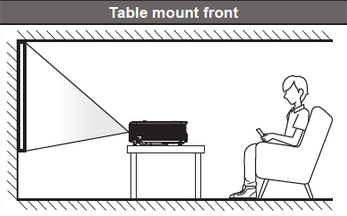
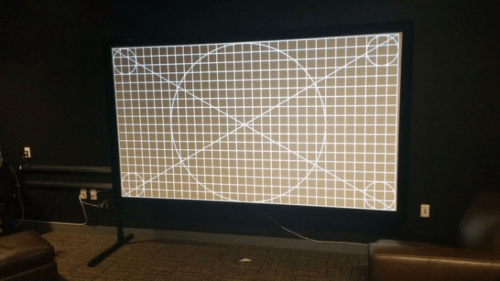


Cada vez que apago el video beam se desconfigura la imagen y debo organizarla cada vez que voy a proyectar. ¡Qué es lo que sucede y cómo puedo solucionarlo?
Hola Natalia, cuando te dices que se desconfigura te refieres a:
1. La imagen que se está proyectando no se ve.
2. La imagen que se está proyectando se ve de algún otro color o de otra forma que tu no acomodaste.
¿A qué aparato estás conectando el proyector?
Quedamos al pendiente, saludos!!
Estimados…
Es muy buena esta información, pero tengo un problema, cada vez que apago el proyector y lo vuelvo a encender, se desconfigura.
Tengo que volver a calibrar la pantalla, centrarla, por que siempre que apago el proyector y vuelvo a encenderlo, la visualización de la pantalla esta enclinada a la izquierda, y dodos los días, tengo que volver a centar la pantalla
Hola Angel, ¿qué marca y modelo es tu proyector?
Saludos!!
Buenas tardes he hecho un obra y he puesto el proyector y la pantalla demasiado separadas y se me sale la imagen aún con el zom al mínimo, como puedo solucionar sin romper la instalación al techo?
Hola Santiago, gracias por comentar nuestro blog
Hay equipos que tienen corrección angular, como algunos EPSON o BenQ, si tu equipo no tiene esa opción, no hay forma de que puedas configurarlo, lo único sería cambiarlo de lugar.
Saludos!!
He comprado un proyector y Proyecta pantalla de teléfono en vertical,pero cuando pones película que sale en horizontal,no proyecta nada.me podrían ayudar .Va con wifi.
Gracias
Hola Francisco, gracias por visitar nuestro blog.
¿Qué marca y modelo es tu equipo?
Saludos!!